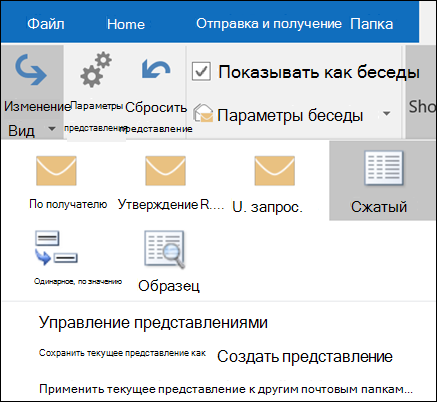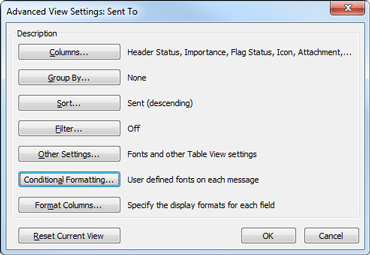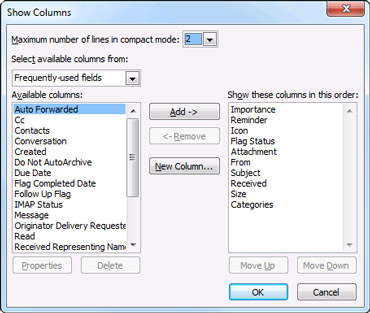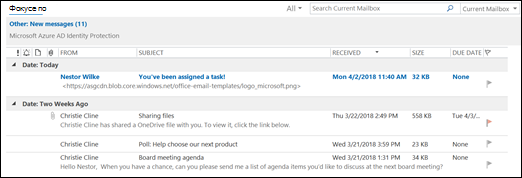Вы можете добавлять или удалять столбцы в некоторых папках и представлениях, например в папке "Входящие"и других почтовых папках, списках контактов или списках задач.
Важно! Чтобы использовать эти инструкции, необходимо переключиться на представление, отличное от представления по умолчанию.
Изменение представления для отображения столбцов
Чтобы добавлять и удалять столбцы, необходимо использовать представление списка. По умолчанию для папки "Входящие" используется представление Compact, в котором отображаются сообщения, сгруппированные по беседам.
Чтобы переключить представление в представление списка, выполните указанные ниже действия.
-
Выберите меню Вид , а затем — Изменить представление.
-
Выберите Одиночный или Предварительный просмотр.
Добавление или удаление столбцов в представлении списка
-
На вкладке Вид в группе Текущее представление выберите Настройка представления.
-
В диалоговом окне Дополнительные параметры представления щелкните Столбцы.
-
В диалоговом окне Отображение столбцов в списке Доступные столбцы щелкните имя нужного столбца, а затем нажмите кнопку Добавить.
Если необходимый столбец отсутствует в списке Доступные столбцы, откройте список Группы столбцов для выбора, чтобы отобразить дополнительные наборы столбцов.
Чтобы создать собственный столбец, нажмите кнопку Создать столбец, заполните поле Имя и выберите значения в полях Тип и Формат для данных, которые будут отображаться в столбце.
Чтобы удалить столбец, выберите его в списке Отображаемые столбцы и нажмите кнопку Удалить.
-
Нажмите кнопку ОК , чтобы сохранить изменения и применить новое представление.
Важно: Если новый столбец не отображается в представлении, скорее всего, вы не используете представление списка. См . раздел Изменение представления, чтобы отобразить столбцы , чтобы сначала переключиться в представление списка, а затем повторите действия, описанные в этой процедуре.